TunesKit Spotify Converter 2025: 概要と最適な代替案
Spotify 優れた音楽ストリーミング サービスを提供するという点では、確かに最高の XNUMX つとみなされています。 膨大なライブラリ コレクションと驚くべき機能により、何百万ものユーザーが購読し、ストリーミング プラットフォームとして使用するようになった理由は疑いありません。 月額料金を支払う必要があるため、一部のユーザーがプランに加入できないのは残念です。
幸いなことに、次のような専門的なアプリのおかげで、 TunesKit Spotify コンバータ および TunesFun Spotify コンバーターは彼らの支援を受けて、 Spotify 愛好家は、支払う必要のあるサブスクリプションについてもう心配する必要はありません。
この記事では TunesKit について詳しく説明します。 Spotify Music Converter あらゆる面から最適な選択肢を見つけるお手伝いをします。では、今回の記事を見ていきましょう!
記事の内容 パート 1. TunesKit とは Spotify コンバータパート 2. TunesKit の機能 Spotify コンバータパート 3. TunesKit の使用方法 Spotify コンバータパート 4. TunesKit の価格とサブスクリプション プラン Spotify コンバータパート 5. TunesKit の最良の代替案 Spotify コンバータパート 6. TunesKit との比較 TunesFun Spotify Music Converter: 選び方パート 7. TunesKit に関するよくある質問 Spotify コンバータパート8。 概要
パート 1. TunesKit とは Spotify コンバータ
導入部分で読んだように、この TunesKit Spotify Converter は、ファイルの変換とダウンロードを支援する優れたツールです。 Spotify MP3、AAC、WAV、M4A、 FLAC、さらには M4B を作成して、任意のデバイスまたはメディア プレーヤーでトラックを再生できるようにします。 これは、Windows PC と Mac PC の両方でもサポートされています。 したがって、アプリの互換性に関する心配がなくなります。
TunesKit の助けを借りて、の再生を制御します。 Spotify 歌はプレミアムと無料の両方で行うことができます Spotify DRMの制限を考えずにユーザー。 さらに、プロセス全体が完全にロスレスであるため、曲の元の品質が維持されます。
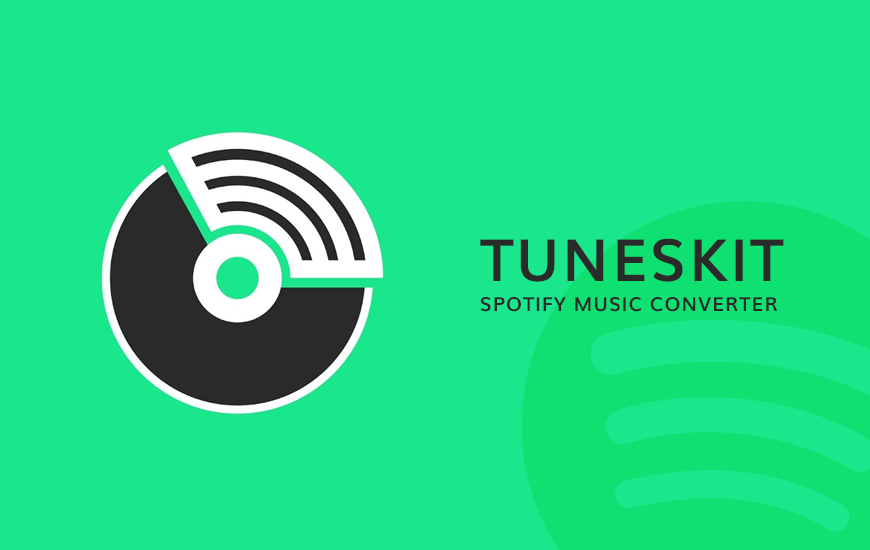
パート 2. TunesKit の機能 Spotify コンバータ
TunesKit については以下も参照してください。 Spotify コンバーターの素晴らしい機能をレビューします。
- プレミアムに加入する必要はありません Spotify 保存したい曲をダウンロードするためのサブスクリプションプラン。
- TunesKit は、曲の元の品質を 100% 維持するだけでなく、メタデータ情報を確実に保持することもできます。
- このアプリでサポートされているさまざまな出力形式があります。 前述のリストが表示される場合があります。
- ダウンロードした動画をストリーミングする場合、安定したネットワークは必要ありません。 Spotify 曲。 デバイスやスピーカーを介して、いつでもどこでもオフライン ストリーミングを楽しめるようになりました。
- 変換速度も 5 倍と驚異的で、バッチ変換も可能です。
- このアプリを使用して、トラックを整理してアーカイブすることもできます。 したがって、コレクション管理をより簡単に行うことができます。 アルバムやアーティスト名でトラックを並べ替えることもできます。
- このアプリはシンプルなインターフェースを備えており、常にアップグレードが行われています。 したがって、ユーザーに継続的で優れたユーザー エクスペリエンスを保証します。
パート 3. TunesKit の使用方法 Spotify コンバータ
前のセクションで述べたように、TunesKit Spotify コンバーターは非常に使いやすいです。 参考までに、以下のガイドを使用することもできます。
ステップ1。 TunesKit は次のようにする必要があります。 インストール まずコンピュータ上で。 このアプリは Windows と Mac のどちらでもサポートされているため、問題はありません。
ステップ2。 ダウンロードしてインストールしたら、すぐに起動できます。 これで、追加を開始できます Spotify 曲。 どちらでもできます ドラッグするか、URL を使用します.
ステップ 3。 アップロードプロセスが完了したら、画面上部のメニューバーをクリックして「環境設定”。 ここでは、使用したい出力形式を選択し、他の利用可能なオプションを設定することもできます。
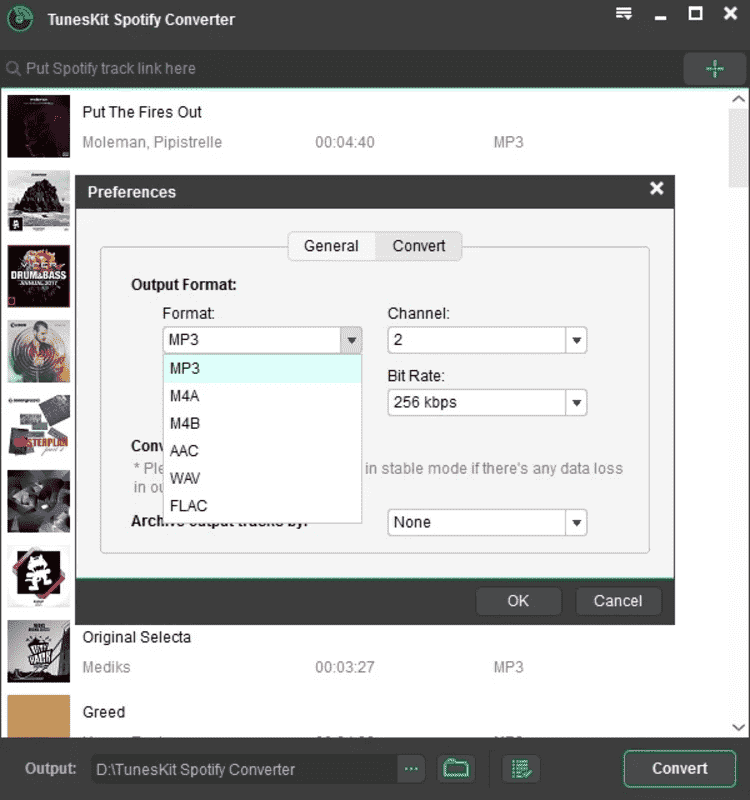
ステップ4。 「」が完了すると、変換プロセスが開始されます。変換」ボタンにチェックが入りました。 これが完了したら、アプリの履歴フォルダーをクリックすると、変換されたトラックの場所に移動します。 あとは、使用したいデバイスまたはメディア プレーヤーにファイルを移動するだけです。
パート 4. TunesKit の価格とサブスクリプション プラン Spotify コンバータ
確かに、提示された情報で、TunesKit がどれほど素晴らしいかを言うことができます。 Spotify コンバーターです。 ただし、そのようなアプリの価格を確認することも重要です。 実際、TunesKit には XNUMX 種類の価格設定が用意されています。
- シングル ライセンスの価格は 29.95 米ドルで、1 台の PC でのみ使用できます。
- 2 ~ 5 台の PC で使用できるファミリー ライセンスの価格は 39.95 米ドルです。
- 最後のプラン、Unlimited は 59.95 米ドルで、5 台以上の PC でライセンスを使用できます。
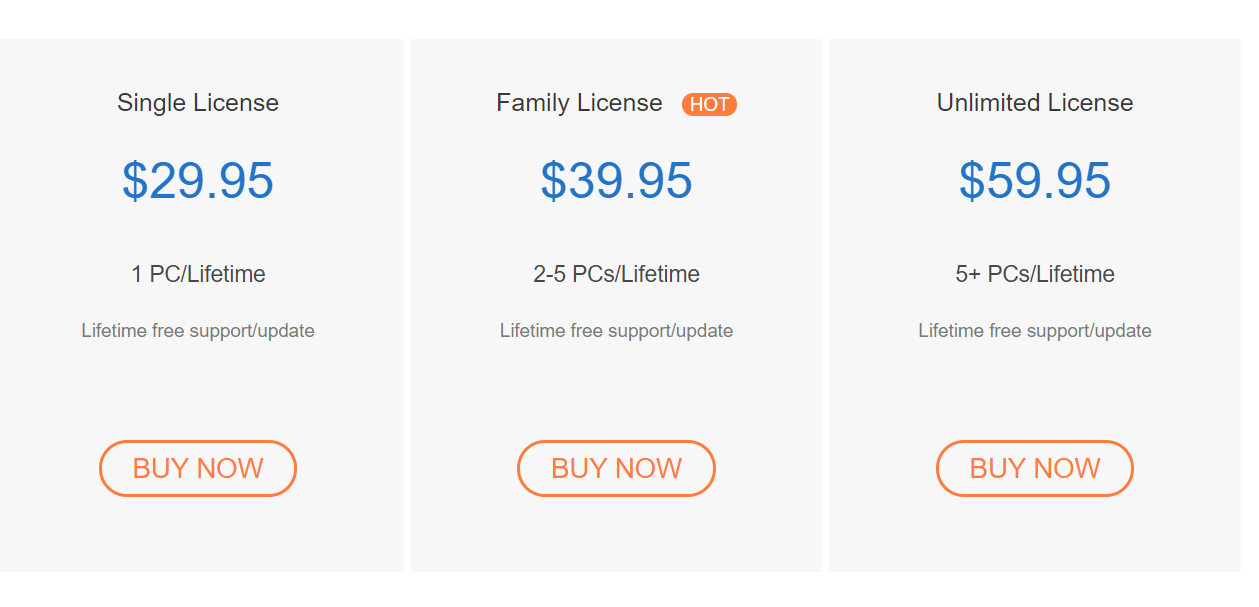
TunesKit に関する基本的な情報を十分に認識したので、 Spotify Converter に代わる優れたツールと出会うことも最善です。 そのコンバーターについては、次のパートですべての詳細を説明します。
パート 5. TunesKit の最良の代替案 Spotify コンバータ
TunesKitなのに Spotify コンバーターは、変換とダウンロードの仕事に関してはとても良いようです Spotify 曲、それはまだ見て、最高のものを知ることが常に最善です Spotify Music Converter Mac用 および Windows とそれに代わる可能性のあるもの。 今回はその良さをご紹介します。 TunesFun Spotify Music Converter です。
Spotify 曲の DRM 保護は、ユーザーが好きなデバイスで曲にアクセスしたり、トラックを永久に保持したりすることを完全に妨げるため、ユーザーの通常のジレンマの XNUMX つです。 と TunesFun Spotify Music Converterの助けを借りて、この保護はすぐに削除できます。ダウンロードできるようになりました Spotify 好きな音楽と 聞く Spotify オンライン 曲の DRM 保護も削除できるため、どのデバイスでも。
さらに、曲を MP3、FLAC、WAV、AAC などの柔軟で一般的な形式に変換するのにも役立ちます。 曲の変換が進行している間、ユーザーは曲の品質が元のように維持されていること、およびトラックに関連するすべての重要な詳細と ID タグが保持されていることを確認することもできます。
これは、5 倍のコンバージョン率でも機能します。 したがって、時間を節約するのに役立ちます。 また、ユーザーがアプリの使用中に最高のエクスペリエンスを得られるように、アプリは常に更新されています。 これに加えて、必要に応じてテクニカル サポート チームとカスタマー サポート チームがいつでもお手伝いします。
もちろん、このプロ用ツール、TunesKit と同じ Spotify Converter は、誰でも操作できるインターフェイスを持つように設計されています。 下のボタンをクリックして、このソフトウェアを今すぐ無料で試すことができます。
以下は使い方がいかに簡単かを示しています。 TunesFun Spotify Music Converter.
ステップ1。 これですべてのインストールが必要になります TunesFun Spotify Music Converter 満たされている場合は、これをインストールして起動するだけです。これは Mac と Windows PC の両方でサポートされているため、インストールは問題ありません。
ステップ2。 起動したら、まず次のことを行います 追加またはアップロード Spotify 曲 処理されることになります。 これはバッチ変換も行うので、大量のトラックをアップロードしても問題ありません。

ステップ 3。 今こそ、 出力フォーマットを選択 活用すること。 ドロップダウン メニューを使用して使用する形式を選択し、他の出力パラメータ設定が希望どおりに変更されることを確認します。

ステップ4。 「すべて変換画面下部の「」ボタンをクリックすると、アプリが変換手順を開始します。 変換中に、DRM 保護の削除もアプリによって行われます。 完了すると、変換された曲が「」の下に表示されます。出力ファイルを表示" セクション。

数分で、 Spotify アップロードされた曲は、設定された出力パラメーターを考慮して、処理され、目的の出力形式に変換される必要があります。
パート 6. TunesKit との比較 TunesFun Spotify Music Converter: 選び方
変換とダウンロードに関しては、常にプロのツールを使用することをお勧めします Spotify 永遠に残したい曲。 ただし、一部のユーザーはまだ他の方法を探している可能性があります。 オンラインおよび無料のツールも代替手段と見なすことができることを知っておいてください。 そのようなものを使用している間は、出力ファイルの品質が低い、処理が不安定、PC でのリスクなど、常に制限と欠点があることを覚えておく必要があります。
各ツールには独自の長所と短所があります。 TunesKit の選択 Spotify コンバーターまたは TunesFun あなたのニーズに応じて異なります。 選択することをお勧めします TunesFun Spotify Music Converter、ダウンロードするための専門的なツール Spotify ロスレス音質の曲。
ウェブで検索すると、きっとたくさんのおすすめが見つかります。 何かを試すときは、常に他のユーザーのレビューや体験談を読むようにしてください。
パート 7. TunesKit に関するよくある質問 Spotify コンバータ
Q1. TunesKit は安全かつ合法的に使用できます Spotify コンバータ?
TunesKit Spotify コンバーターは合法的に使用できます。 TunesKit 公式 Web サイトから直接ダウンロードするのは完全に安全です。
Q2. TunesKit です Spotify コンバーターを購読する価値はありますか?
全体として、TunesKit Spotify コンバーターは、 Spotify プレミアムアカウントで節約したいだけです Spotify 曲とプレイリストをオフラインで柔軟に再生できます。 低コストでより強力な機能が必要な場合は、 TunesFun Spotify Music Converter を推奨します。これにより、より多くの機能と、ダウンロード時のパフォーマンスが向上します。 Spotify 音楽。
パート8。 概要
この記事の前の部分で提示された情報を使用すると、変換とダウンロードに関しては、 Spotify 曲、TunesKit のようなプロのツールを使用して Spotify コンバーターと TunesFun Spotify Music Converter 常に最善を尽くすでしょう。 便利で無料のツールがありますが、それらを使用することで優れた成果が常に保証されるようになりました。
コメントを書く